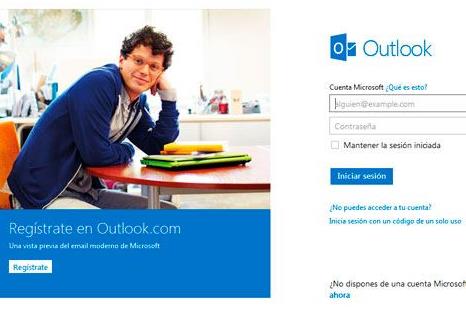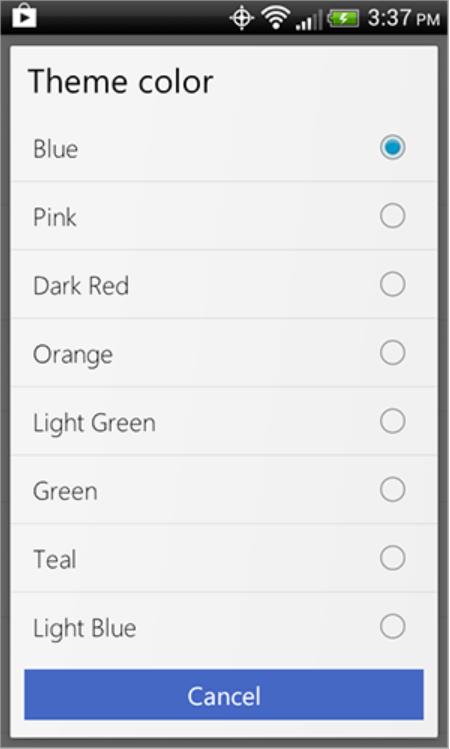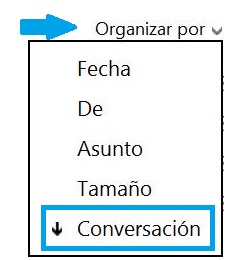Recientemente se conoció que Microsoft puede recurrir al reciclaje de cuentas en Outlook.com. Al igual que Yahoo en Outlook.com, bajo ciertas condiciones, la web de Outlook recicla el nombre de una casilla de correo.
Esta medida abarca a todas las cuentas de correo más allá del dominio que posea. Es decir, si la terminación de su cuenta de correo es «@Outlook.com», «@Hotmail.com», «@Live.com» y todas las demás terminaciones que aceptan las cuentas de Microsoft.
Acerca del reciclaje de cuentas en Outlook.com
Se trata del riesgo de perder la dirección de correo electrónico por falta de uso. La inactividad en una cuenta por un amplio periodo de tiempo puede llevar a Microsoft a tomar la decisión de pasar a disponibilidad para nuevos registros esa dirección.
Esta noticia es una novedad sobre todo a causa de que Microsoft no hace aclaraciones al respecto en los términos de uso del servicio de Outlook.com. Sin embargo en los foros de ayuda al usuario final se puede encontrar información acerca del reciclaje de cuentas.
Condiciones para el reciclaje de cuentas en Outlook.com
A pesar de no hacer aclaraciones en los términos de uso, en los foros la información es bastante clara. A continuación vamos a conocer en que casos aplica el reciclaje de cuentas en Outlook.com
Básicamente los usuarios deberán iniciar sesión al menos una vez cada 270 días para que su cuenta no sea cancelada y los datos eliminados. Al mismo tiempo, transcurridos 360 días de la cancelación el nombre de la cuenta de correo pasará a estar disponible nuevamente.
Esta es una novedad para Microsoft, sin embargo Yahoo decidió tomar una medida similar hace tiempo.
Si bien en los periodos de tiempo son amplios, en caso de dejar de utilizar una casilla de correo debes conocer los riesgos sobre el reciclaje de cuentas en Outlook.com.